Jouer à Valorant sur Mac représente un défi technique intéressant pour les joueurs Apple qui souhaitent profiter de ce jeu compétitif développé par Riot Games. Lancé en 2020, ce free-to-play exclusivement conçu pour Windows n'est pas disponible nativement sur macOS, principalement en raison du système anti-triche Vanguard qui n'est pas compatible avec l'environnement Apple. Heureusement, plusieurs solutions existent pour contourner cette limitation et profiter pleinement de ce jeu sur votre machine.
Installation de Windows via Boot Camp sur Mac
Préparation et téléchargement des fichiers nécessaires
Pour installer Valorant sur un Mac équipé d'une puce Intel, Boot Camp est la solution la plus efficace et la plus fiable. Cette méthode nécessite toutefois quelques vérifications préalables avant de se lancer. Assurez-vous que votre Mac soit compatible avec Boot Camp. Les modèles concernés sont les MacBook sortis depuis 2015, les MacBook Air et Pro depuis 2012, ainsi que les iMac, Mac mini et Mac Pro commercialisés après 2012. Votre système macOS doit être à jour et vous devrez disposer au minimum de 64 Go d'espace libre sur votre disque dur.
Commencez par télécharger une image ISO de Windows 10 en version 64 bits depuis le site officiel de Microsoft. Cette étape est cruciale car vous aurez besoin de ce fichier lors de la configuration de Boot Camp. Vous pouvez opter pour la version Home ou Pro selon vos préférences, mais assurez-vous que ce soit bien une version 64 bits pour garantir la compatibilité avec Valorant. Une fois l'image ISO téléchargée, lancez l'Assistant Boot Camp qui se trouve dans le dossier Applications > Utilitaires de votre Mac.
Configuration de la partition Windows pour Valorant
La création de la partition Windows constitue une étape déterminante pour les performances futures de votre jeu. Bien que l'Assistant Boot Camp recommande un minimum de 16 Go pour la partition Windows, il est fortement conseillé d'allouer au moins 80 Go pour une expérience de jeu optimale avec Valorant. Cette générosité en espace disque permettra non seulement d'installer le jeu confortablement mais aussi de disposer de suffisamment d'espace pour les mises à jour futures et le système Windows lui-même.
Lors de l'installation de Windows, débranchez tous vos périphériques externes pour éviter d'éventuels conflits. Une fois Windows installé, l'assistant Boot Camp vous guidera pour installer les pilotes nécessaires au bon fonctionnement de votre matériel Apple sous Windows. N'oubliez pas d'activer le démarrage sécurisé, une étape primordiale pour le bon fonctionnement du système anti-triche Vanguard. Pour basculer entre macOS et Windows, redémarrez votre Mac en maintenant la touche Option enfoncée, puis sélectionnez le système d'exploitation souhaité.
Utilisation des logiciels de virtualisation pour jouer à Valorant
Mise en place de Parallels Desktop pour Valorant
Si l'installation de Boot Camp vous semble trop contraignante ou si vous possédez un Mac avec puce M1 ou M2, les logiciels de virtualisation comme Parallels Desktop peuvent sembler une alternative séduisante. Cependant, il est important de noter que cette méthode présente des limitations significatives pour Valorant. Le principal obstacle réside dans le système anti-triche Vanguard développé par Riot Games, qui détecte les environnements virtualisés et empêche généralement le lancement du jeu.
Malgré ces restrictions, certains utilisateurs tentent l'expérience avec Parallels Desktop en allouant un maximum de ressources à la machine virtuelle Windows. Pour optimiser les chances de succès, configurez votre machine virtuelle avec au moins 8 Go de RAM et attribuez-lui un maximum de cœurs de processeur. Les performances seront néanmoins inférieures à celles obtenues via Boot Camp, et le risque de voir votre compte bloqué par Vanguard reste présent, ce qui rend cette méthode globalement déconseillée pour Valorant.
Configuration de VMware Fusion pour une expérience de jeu fluide
VMware Fusion représente une autre solution de virtualisation populaire pour exécuter Windows sur Mac. Tout comme avec Parallels Desktop, les performances et la compatibilité avec Valorant sont limitées en raison des restrictions imposées par Vanguard. Si vous souhaitez tout de même explorer cette voie, assurez-vous de configurer la machine virtuelle avec les paramètres les plus généreux possibles en termes de mémoire vive et de puissance CPU.
Pour améliorer les performances de Valorant sous VMware Fusion, activez l'accélération graphique 3D et allouez au moins 4 Go de mémoire vidéo à votre machine virtuelle. Réduisez également la résolution d'affichage dans les paramètres du jeu pour alléger la charge graphique. Bien que cette méthode puisse fonctionner pour des tests occasionnels, elle ne garantit pas une expérience de jeu fluide et peut entraîner des problèmes avec le système anti-triche, ce qui la rend peu recommandable pour jouer sérieusement à Valorant.
Optimisation des paramètres réseau pour Valorant sur Mac
Ajustement des paramètres DNS et pare-feu
 Que vous jouiez via Boot Camp ou une solution de virtualisation, optimiser vos paramètres réseau peut considérablement améliorer votre expérience de jeu. Commencez par configurer des serveurs DNS performants comme ceux de Google ou Cloudflare pour réduire les temps de latence. Sur Windows, accédez aux propriétés de votre connexion réseau et remplacez les serveurs DNS automatiques par les adresses 8.8.8.8 et 8.8.4.4 pour Google, ou 1.1.1.1 et 1.0.0.1 pour Cloudflare.
Que vous jouiez via Boot Camp ou une solution de virtualisation, optimiser vos paramètres réseau peut considérablement améliorer votre expérience de jeu. Commencez par configurer des serveurs DNS performants comme ceux de Google ou Cloudflare pour réduire les temps de latence. Sur Windows, accédez aux propriétés de votre connexion réseau et remplacez les serveurs DNS automatiques par les adresses 8.8.8.8 et 8.8.4.4 pour Google, ou 1.1.1.1 et 1.0.0.1 pour Cloudflare.
Configurez également votre pare-feu Windows pour autoriser Valorant et Vanguard à communiquer librement avec les serveurs de jeu. Dans les paramètres du pare-feu Windows, créez des règles entrantes et sortantes spécifiques pour les exécutables du jeu afin de leur donner un accès réseau complet. Cette étape est cruciale pour éviter les déconnexions inattendues ou les problèmes de communication avec les serveurs de Riot Games qui pourraient affecter votre expérience de jeu.
Réduction de la latence et stabilisation de la connexion
Pour minimiser la latence, privilégiez une connexion Ethernet plutôt que le Wi-Fi lorsque vous jouez à Valorant. Si vous devez utiliser le Wi-Fi, positionnez-vous le plus près possible de votre routeur et assurez-vous que la bande passante n'est pas saturée par d'autres appareils ou applications. Fermez toutes les applications en arrière-plan sur votre Mac avant de démarrer Windows via Boot Camp pour maximiser les ressources disponibles.
Si vous rencontrez des problèmes de ping élevé, envisagez d'utiliser un VPN optimisé pour le gaming qui peut parfois offrir un routage plus efficace vers les serveurs de Valorant. Certains joueurs constatent une amélioration significative de la stabilité de leur connexion en utilisant un VPN pour se connecter à une région de jeu spécifique comme l'Europe occidentale, l'Amérique du Nord ou l'Asie du Sud-Est. Notez toutefois que l'utilisation d'un VPN peut dans certains cas augmenter la latence, il convient donc de tester cette solution pour vérifier si elle améliore votre situation particulière.
Comparaison des performances et solutions aux problèmes courants
Analyse des performances selon la méthode d'installation choisie
Les performances de Valorant sur Mac varient considérablement selon la méthode d'installation et les spécifications de votre machine. Boot Camp offre incontestablement les meilleures performances puisque Windows fonctionne nativement sur votre matériel. Un MacBook Pro récent peut faire tourner le jeu en 1080p avec des paramètres moyens à élevés, tandis que les modèles plus anciens devront se contenter de réglages graphiques plus modestes pour maintenir un taux de rafraîchissement acceptable.
Les solutions de virtualisation comme Parallels Desktop ou VMware Fusion offrent des performances nettement inférieures, avec des baisses significatives du nombre d'images par seconde et des temps de réponse plus longs. Ces limitations rendent ces méthodes inadaptées pour un jeu compétitif comme Valorant où la réactivité est primordiale. Si vous possédez un Mac équipé d'une puce M1 ou M2, la virtualisation reste malheureusement votre seule option puisque Boot Camp n'est pas compatible avec l'architecture ARM d'Apple Silicon.
Résolution des problèmes de compatibilité et de pilotes graphiques
Les problèmes de pilotes graphiques sont fréquents lors de l'exécution de Valorant sur Mac via Boot Camp. Pour les résoudre, assurez-vous d'installer les derniers pilotes Boot Camp depuis l'utilitaire fourni par Apple. Si vous rencontrez des problèmes persistants, rendez-vous sur le site du fabricant de votre carte graphique pour télécharger les pilotes les plus récents compatibles avec votre configuration.
Certains utilisateurs signalent des problèmes de surchauffe lors de longues sessions de jeu sur MacBook. Pour atténuer ce problème, utilisez un support ventilé pour améliorer la circulation de l'air sous votre ordinateur portable. Ajustez également les paramètres graphiques dans Valorant en privilégiant les options qui réduisent la charge sur le GPU, comme la diminution des effets de particules ou des ombres. Pour une expérience optimale, connectez un clavier et une souris externes, gardez votre Mac branché sur secteur pendant le jeu, et fermez toutes les applications non essentielles pour libérer un maximum de ressources système.